La souris ne passe pas au troisième moniteur ? Comment le faire fonctionner
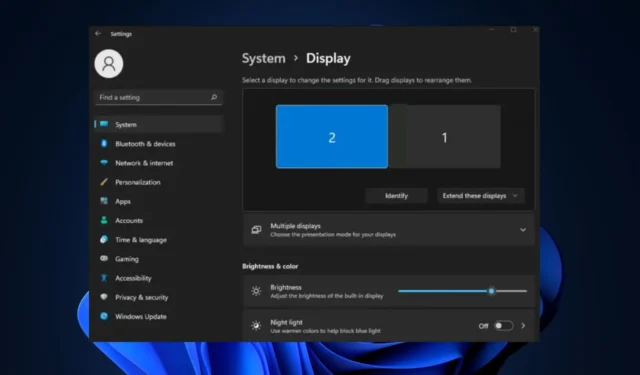
Si vous venez de configurer un PC avec un affichage multi-écran, vous risquez de rencontrer des erreurs d’affichage s’il n’est pas correctement configuré. L’un de ces problèmes est que la souris ne va pas sur le troisième moniteur, ce qui empêche le curseur de se déplacer librement sur tous les moniteurs.
Cet article décrit brièvement les causes courantes de ce problème et les étapes pour vous aider à le résoudre.
Pourquoi la souris ne va-t-elle pas sur le troisième moniteur ?
- Résolution incorrecte – La configuration de votre PC à l’aide d’écrans de tailles et de résolutions différentes peut empêcher la souris d’aller sur un troisième écran.
- Paramètres d’affichage problématiques – Pour qu’une configuration multi-écran fonctionne correctement, elle doit être configurée de manière appropriée ; des paramètres d’affichage incorrects peuvent empêcher la souris d’accéder au troisième moniteur.
- Alignement d’affichage incompatible – Si les paramètres de plusieurs écrans ne sont pas correctement alignés, vous ne pourrez pas déplacer le curseur de la souris entre les moniteurs.
- Connexion d’affichage défectueuse – Si la connexion entre les moniteurs est défectueuse , vous rencontrerez des erreurs avec votre configuration multi-écran.
- Capacité de la souris – Parfois, la souris utilisée pour faire fonctionner la configuration à plusieurs écrans n’est pas capable de cette tâche, ce qui empêche le curseur de se déplacer vers le troisième moniteur.
Maintenant que nous savons à quoi nous avons affaire, réglons ce problème rapidement.
Que puis-je faire si la souris ne va pas sur le troisième moniteur ?
Avant de passer à des solutions plus avancées, voici quelques solutions rapides que vous pouvez essayer.
- Reconnectez les écrans.
- Déconnectez et reconnectez la souris externe.
- Branchez une autre souris.
Si l’erreur persiste, voici des solutions de dépannage plus avancées que vous pouvez essayer :
1. Vérifiez si les paramètres d’affichage sont définis sur Étendre
- Appuyez sur les touches Windows+ Ppour lancer les paramètres du projet .
- Dans les options de menu, sélectionnez Étendre pour étendre l’affichage de votre moniteur.
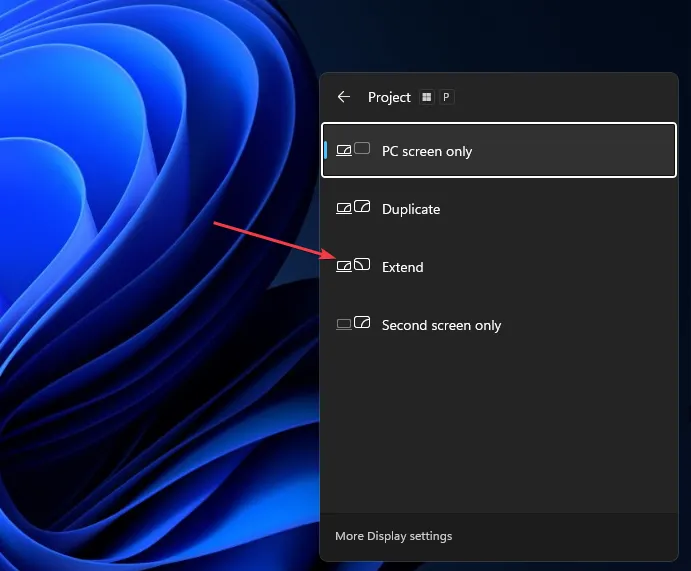
Si vous avez plusieurs moniteurs et que les configurations du projet ne sont pas définies sur Étendre, la souris peut ne pas se déplacer librement sur tous les moniteurs. Si tel est le cas, vérifiez votre PC et réglez les configurations sur Étendu pour corriger la souris qui ne se déplace pas vers la troisième erreur de moniteur.
2. Ajustez l’alignement de l’affichage
- Cliquez avec le bouton droit sur votre bureau et sélectionnez Paramètres d’affichage.
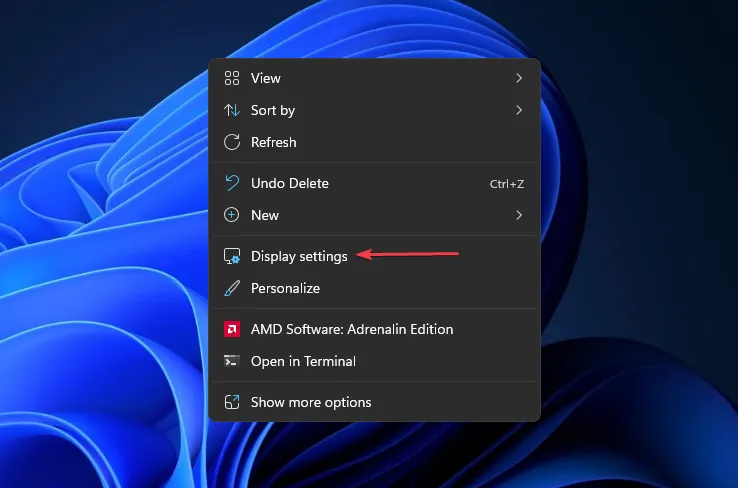
- Cliquez sur Identifier dans la fenêtre suivante. Cela vous montrera tous vos moniteurs et attribuera un numéro à chacun.
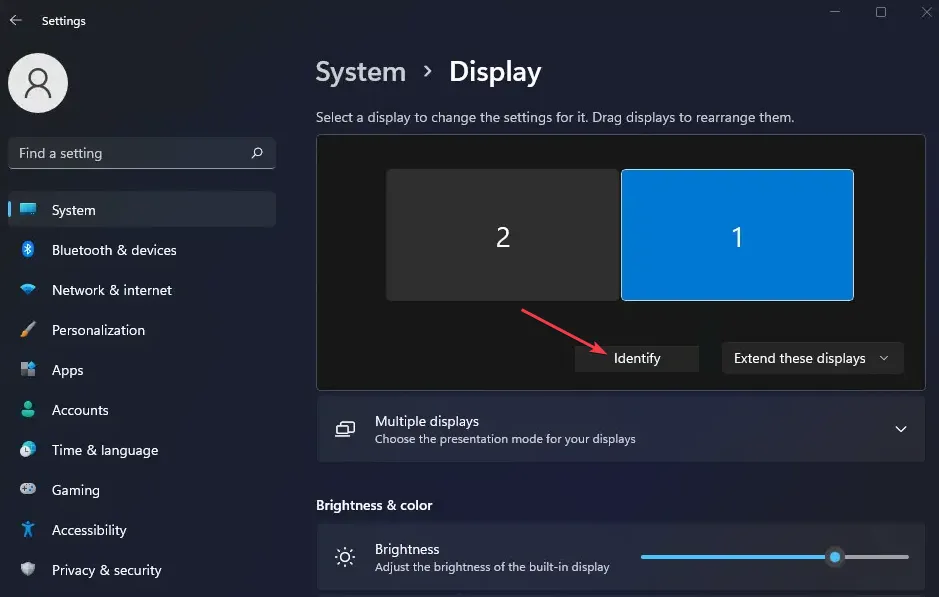
- À partir de cette fenêtre, faites glisser vos moniteurs pour qu’ils correspondent aux numéros affichés sur votre écran lorsque vous cliquez sur le bouton Identifier .
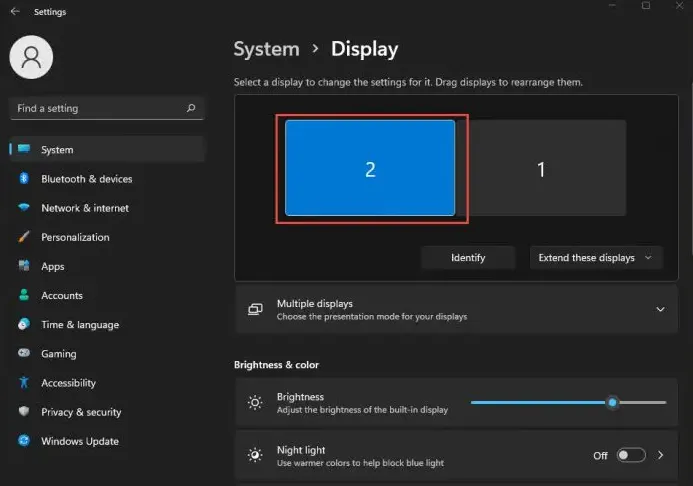
- Fermez l’ application Paramètres pour voir si la souris peut se déplacer librement sur tous les moniteurs.
Lorsque vous configurez plusieurs écrans , Windows les numérote en fonction des ports utilisés pour connecter les écrans ; Windows n’a aucune idée de comment faire correspondre l’orientation du bureau en fonction de l’orientation physique.
Si cela se produit, vous devrez ajuster manuellement l’orientation pour qu’elle corresponde à la position de votre moniteur.
3. Réglez tous les moniteurs sur la même résolution
- Faites un clic droit sur votre bureau et sélectionnez Paramètres d’affichage.
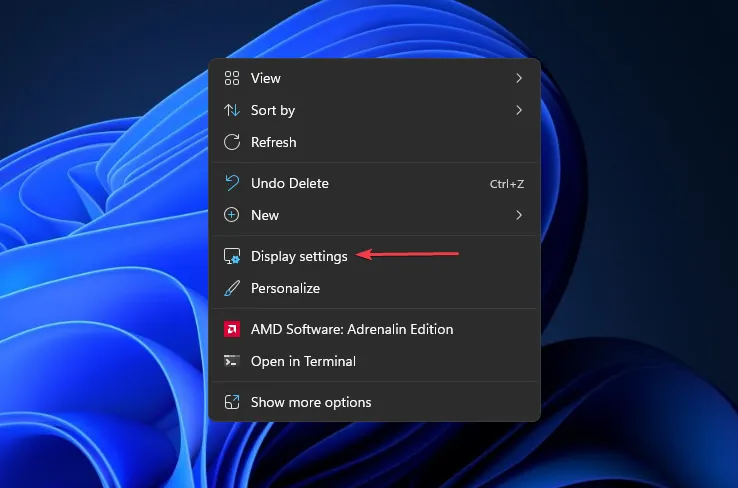
- Vos moniteurs disponibles apparaîtront en haut de la fenêtre sous forme de cases numérotées.
- Cliquez sur l’une des cases et faites défiler vers le bas pour localiser la résolution d’affichage .
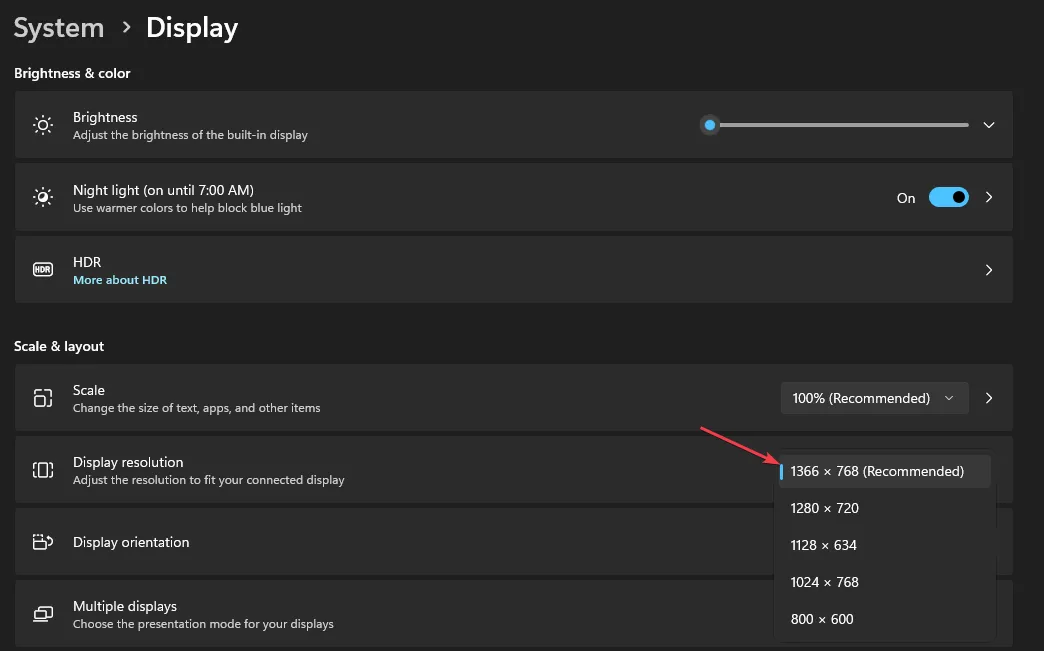
- Sélectionnez la résolution souhaitée dans le menu déroulant, puis cliquez sur Conserver les modifications.
- Répétez cette étape pour configurer tous les moniteurs à la même résolution.
La souris ne se déplacera pas librement sur certaines parties de l’écran si vos moniteurs sont configurés sur plusieurs résolutions. Le réglage de la résolution est un moyen de corriger cette erreur.
Configurer plusieurs écrans semble difficile, mais contrairement à la croyance populaire, c’est assez facile si vous savez quoi faire. Si le curseur de votre souris ne se déplace pas vers le troisième moniteur, nous espérons que les étapes décrites dans cet article vous aideront à résoudre le problème.
Si des solutions ont fonctionné pour vous, veuillez nous en informer en laissant un commentaire sous cet article.



Laisser un commentaire